硬盘以GPT方式分区无法重装linux解决方法
linux硬盘gpt识别流程

linux硬盘gpt识别流程以Linux硬盘GPT识别流程为标题,首先需要了解GPT是什么以及它的作用。
GPT全称为GUID Partition Table,是一种用于在计算机硬盘上存储分区表的标准。
GPT与传统的MBR(Master Boot Record)分区表相比,具有更大的分区容量、更高的数据可靠性和更灵活的扩展性。
在Linux系统中,识别硬盘的过程主要分为以下几个步骤。
1. 检测硬盘当Linux系统启动时,会自动检测所有连接到计算机的硬盘设备。
通过执行命令`lsblk`可以列出当前系统中的所有块设备,包括硬盘和其他存储设备。
在输出结果中,每个硬盘设备都会有一个独特的标识符,如/dev/sda、/dev/sdb等。
2. 确定硬盘类型通过执行命令`gdisk -l /dev/sda`(假设要识别的硬盘为/dev/sda),可以查看硬盘的分区表信息。
在输出结果中,可以看到硬盘类型为GPT。
如果硬盘类型为MBR,则需要使用其他方式进行分区表识别。
3. 识别分区通过执行命令`lsblk /dev/sda`可以查看硬盘的分区信息。
在输出结果中,每个分区都会有一个独特的标识符,如/dev/sda1、/dev/sda2等。
根据分区的文件系统类型,可以确定分区的用途,如/boot、/、/home等。
4. 挂载分区在Linux系统中,需要手动将分区挂载到指定的目录上才能访问其中的文件。
通过执行命令`mount /dev/sda1 /mnt`可以将/dev/sda1分区挂载到/mnt目录上。
挂载后,可以通过访问/mnt 目录来查看分区中的文件和文件夹。
5. 卸载分区当不再需要访问某个分区时,需要将其卸载。
通过执行命令`umount /mnt`可以将/mnt目录上的分区卸载。
卸载后,就无法再访问分区中的文件和文件夹。
需要注意的是,识别硬盘的过程可能需要root权限。
在执行相关命令时,可以使用sudo命令来获取临时的root权限。
服务器安装linux系统以及wdos认不到硬盘的解决方法

服务器安装linux系统到新磁盘Wdos安装提示no bootable device were found错误信息的处理在安装wdos的时候一直提示no bootable device were found,提示检查硬盘,原因是没有对磁盘进行设置。
具体的设置方法如下:如果服务器在自检的时候出现<CTRL>+<H>,则必须对磁盘进行设置才能进行安装操作系统,如果出现<CTRL>+<C>则可以直接进行安装。
这次安装的IBM3650M3是属于第一种情况的。
在出现这个页面的时候按下<CTRL>+<H>,可以进入到一个web界面的硬盘配置页面。
具体的配置方法为:/view/39e59028bcd126fff7050b71.html?ssid=0& from=2001a&uid=0&pu=usm@0,sz@1320_1003,ta@iphone_2_4.2_1_10.9&bd_page _type=1&baiduid=1DE09C2FEC39CBE79CA18F8008454EE9&tj=www_normal_2_0_10 _title#1(RAID5设置方法步骤。
)下面这个链接也有描述到:/link?url=1QF0bHuNLj9tl_wN_LnSKVNMe4gAbau62 d26U4H0RPJP8X8-VK10mfkaaAjHG4xOqCKgIXdBBHvranveZ-AG8wFCcyU9POgkUbrGSu 2HnAm(服务器安装linux找不到磁盘的解决办。
Ps:这个链接有一部分的硬盘配置,但是不多,后半部分有具体的操作。
)在配置完磁盘后可以顺利安装wdos。
在进入wdos之后可能需要修改ip地址,具体的修改方法如下:/os/RedHat/131991.html(centos配置网卡修改ip地址和修改网关的方法。
【IT专家】【高性能】Linux挂载GPT硬盘

本文由我司收集整编,推荐下载,如有疑问,请与我司联系【高性能】Linux挂载GPT硬盘2016/05/17 5229 Linux挂载GPT硬盘硬盘分区表存储了硬盘数据块的存储方式。
根据分区表,可以将主流硬盘划分为MBR和GPT格式,其中MBR支持2T 以下的硬盘,GPT则是新分区表标准,能支持2T以上的硬盘。
64位Linux可以兼容MBR和GPT两类硬盘,其中MBR兼容性很好,直接用fdisk命令挂载、分区即可;GPT则会有一些问题。
Windows对两类硬盘的兼容则都很好。
Linux下有fdisk和parted命令用于磁盘管理。
fdisk对GPT的支持并不好,因此针对GPT格式的命令升级为parted命令,请注意parted命令是输入命令回车后即可生效,不像fdisk一样要最后确认执行才生效。
与fdisk -l命令对应的是parted -l命令。
在windows下格式化GPT硬盘,往往会产生一个Microsoft Reserved Partition分区(MSR,大概几百MB)和一个Basic Data Partition(真正存储数据的地方)分区,这有助于windows管理和操作GPT硬盘。
但是将Windows格式化的GPT硬盘放到Linux服务器,Linux是不会识别这两个分区的。
假设硬盘设备是/dev/sdf,直接使用mount /dev/sdf /mnt/data命令会报错,用fdisk -l命令查看硬盘设备,只会显示MSR 分区,而不管Basic Data Partition分区。
这时候用parted -l命令查看硬盘设备,则会显示:我们看到上面的6T硬盘经过标准格式化,没有MSR分区,因此可以直接挂载;下面4T的硬盘包含MSR分区和Basic Data Partition分区,将/dev/sdf设备拆分为/dev/sdf1和/dev/sdf2两个设备,sdf1对应MSR,sdf2则是我们真正需要的分区,格式为ext4。
超过2T大硬盘GPT解决办法

Linux系统对大于2T磁盘支持情况问题问题描述:当多块硬盘总容量大于2T时安装CentOS报错,如下图:此时需要对硬盘先做分区处理(例:6*300G硬盘,拿两块来做raid1,其余4块硬盘拿来做raid5),之后,将raid1的两块硬盘拿来做系统,待系统安装完成后,再将做成raid5的剩余硬盘挂载上去即可;由于各品牌服务器做raid方法不同,以下给出HP服务器做raid方法,其余服务器根据现场情况进行配置;HP服务器做RAID方法本文说明了Proliant ML 系统、DL系列服务器 F8配置阵列卡过程。
进行测试的机器为ML370G3,加的阵列卡为SmartArray 642阵列卡,本测试文档可以适用于Proliant ML(外加阵列卡) 和DL(机器集成的阵列卡) 系列的服务器。
接口服务器Linux系统中使用超过2T磁盘时,需配置2个RAID0,1个RAID0小于2T,便于系统安装时分区,另1个RAIDO为剩余磁盘大小,在系统安装后直接挂载。
(具体挂载方法见)服务器配置信息为:从自检信息中可以判断出,机器加的阵列卡为 SmartArray 642阵列卡一块。
上面提示信息说明,进入阵列卡的配置程序需要在开机时按F8进入阵列卡的配置程序。
可以看到机器阵列卡的配置程序有4个初始选项:Create Logical Drive 创建阵列View Logical Driver 查看阵列Delete Logical Driver 删除阵列Select as Boot Controller 将阵列卡设置为机器的第一个引导设备注意:最后一个选项,将阵列卡设置为机器的第一个引导设备。
这样设置后,重新启动机器,就会没有该选项。
选择"Select as Boot Controller",出现红色的警告信息。
选择此选项,服务器的第一个引导设备是阵列卡(SmartArray 642),按"F8"进行确认。
U盘装Win11提示windows无法安装到这个磁盘选中的磁盘采用GPT分区形式解决方法

U盘装Win11提⽰windows⽆法安装到这个磁盘选中的磁
盘采⽤GPT分区形式解决⽅法
U盘装Win11提⽰windows⽆法安装到这个磁盘选中的磁盘采⽤GPT分区形式怎么办?许多⽤户在使⽤官⽅的⼯具制作U 盘启动盘后,安装系统都出现了这个提⽰,今天⼩编就带着⼤家⼀起看看怎么解决这个问题吧!
操作⽅法:
1、在系统提⽰⽆法安装的那⼀步,按住“shift+f10”,呼出“cmd”命令符,即⼩⿊窗。
2、然后输⼊“diskpart”代码,并点击回车键,进⼊diskpart。
3、接着输⼊“list disk”代码,点击回车键,显⽰电脑磁盘的基本信息。
4、输⼊“select disk 0”代码,点击回车键,并且选择”0磁盘“。
5、输⼊“clean”代码,并且点击回车将删除磁盘分区进⾏格式化。
6、输⼊”convert mbr“代码,并点击回车键,进⾏将当前磁盘分区设置为mbr形式的操作。
7、输⼊”create partition primary size = xxx“代码符,然后点击回车按键,进⾏创建主分区⼤⼩(MB)。
8、输⼊”format fs=ntfs quick“代码,并且点击回车键将格式化磁盘为ntfs。
9、输⼊”exit“代码,并点击回车按键退出diskpart操作。
然后输⼊”exit“代码符退出cmd。
10、最后选择刚刚创建的主分区进⾏系统安装,就不会出现问题且可以正常安装系统了。
以上就是⼩编为⼤家带来的U盘装Win11提⽰windows⽆法安装到这个磁盘选中的磁盘采⽤GPT分区形式怎么办的全部内容,希望对⼤家有所帮助,更多win11相关内容请继续关注。
旧电脑装2T以上硬盘时GPT引导问题解决方法

4分区表头 (LBA 1)
分区表头定义了硬盘的可用空间以及组成分区表的项的大小和数量。在使用64位Windows Server 2003的机器上,最多可以创建128个分区,即分区表中保留了128个项,其中每个都是128字节。(EFI标准要求分区表最小要有16,384字节,即128个分区项的大小)
GPT ,全局唯一标识磁盘分区表 (GUID Partition Table),GUID,全局唯一标识符 (Globally Unique Identifier) 。GUID 分区表 (GPT) 是作为 Extensible Firmware Interface (EFI) 计划的一部分引入的。当然,你也可以在 BIOS 的PC中使用 GPT 分区,虽然 GPT 来自以 EFI 计划,但并不依赖于 EFI。GPT 相对于以往 PC 普遍使用的主引导记录 (MBR) 分区方案更加灵活。比如可以超过 MBR 分区表项4个的限制,在 GPT 规范里对分区的数量几乎是没有限制的,大家在网上可以查到的128个实际上是 Windows 系统 (支持 GPT 的 Windows) 做出的限制。 GPT 对可管理磁盘大小也超过了 MBR 的2TB (1TB = 1024GB) 而达到了 18EB (1EB = 1024TB) 。在 MBR 分区方案中操作系统的引导是通过放在磁盘最开始 (第一扇区) 里的 MBR (这里的 MBR 是指主引导记录,而不是主引导记录分区方案,两者是同名的。我的猜测是为了与 GPT 分区方案区分,使用了主引导记录引导方式的名字 MBR 来命名此种分区方案,我查不到确切的资料正明我的猜测是否正确,只能大家努力区分一下了。) 。把重要的信息 (如分区信息、目录等) 放在某个扇区里是 MBR 分区方案的方法,而 GPT 把这个信息放到了分区里,Intel的解释是这样可以更加明确更加安全。 GPT 分区为了保护自己不受 MBR 方案下磁盘管理软件的危害,在磁盘的最开始位置 (第一个扇区) 建立了一个保护分区 (Protective MBR),这种分区的类型标识为 0xEE。苹果系统 (Mac OS X) 下这个保护分区大小为 200MB,这个分区在 Window NT 磁盘管理器里名字叫做 GPT 保护分区。这个分区可以让不能识别 GPT 的磁盘管理软件把 GPT 磁盘看成一个未知格式的分区,而不是错误地当成一个未分区的磁盘。
安装麒麟操作系统的常见问题及应对方法
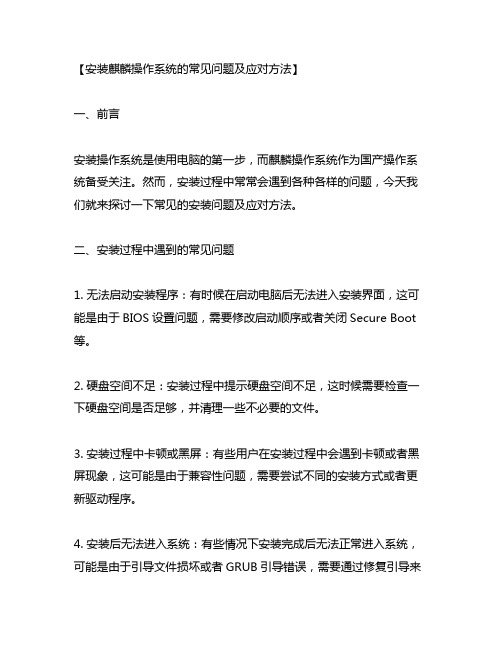
【安装麒麟操作系统的常见问题及应对方法】一、前言安装操作系统是使用电脑的第一步,而麒麟操作系统作为国产操作系统备受关注。
然而,安装过程中常常会遇到各种各样的问题,今天我们就来探讨一下常见的安装问题及应对方法。
二、安装过程中遇到的常见问题1. 无法启动安装程序:有时候在启动电脑后无法进入安装界面,这可能是由于BIOS设置问题,需要修改启动顺序或者关闭Secure Boot 等。
2. 硬盘空间不足:安装过程中提示硬盘空间不足,这时候需要检查一下硬盘空间是否足够,并清理一些不必要的文件。
3. 安装过程中卡顿或黑屏:有些用户在安装过程中会遇到卡顿或者黑屏现象,这可能是由于兼容性问题,需要尝试不同的安装方式或者更新驱动程序。
4. 安装后无法进入系统:有些情况下安装完成后无法正常进入系统,可能是由于引导文件损坏或者GRUB引导错误,需要通过修复引导来解决。
5. 网络设置问题:在安装完成后,有些用户可能会遇到网络设置问题,无法连接到网络。
这需要检查网络驱动程序是否正确安装,并且检查网络设置是否正确。
三、应对方法1. 修改BIOS设置:可以尝试修改启动顺序,关闭Secure Boot,开启Legacy支持等方法来解决无法启动安装程序的问题。
2. 清理硬盘空间:可以通过删除不必要的文件,清理临时文件来释放硬盘空间,或者考虑扩大硬盘容量。
3. 更新驱动程序:在安装过程中遇到卡顿或者黑屏问题,可以尝试更新显卡、网卡等驱动程序,或者选择兼容性更好的安装方式。
4. 修复引导:如果安装完成后无法进入系统,可以尝试使用LiveCD或者U盘来修复引导文件,或者重装系统。
5. 检查网络设置:网络设置问题可能是由于网络驱动程序没有正确安装,或者IP位置区域、DNS等设置有问题,需要仔细检查网络设置。
四、个人观点和理解安装操作系统是一个比较基础但又非常重要的步骤,遇到问题时往往需要一定的耐心和技巧。
在安装麒麟操作系统时,我们需要首先保证硬件兼容性和配置要求,其次要注意BIOS设置和驱动程序更新等细节,最后遇到问题要善于查找解决方法。
linux系统硬盘读不到系统修复方法

linux系统硬盘读不到系统修复方法摘要:1.问题概述2.可能的故障原因3.修复方法4.预防措施5.结论正文:**问题概述**在Linux系统中,如果硬盘读取出现问题,可能会导致系统无法正常运行。
这种情况让人非常困扰,但幸运的是,有几种方法可以尝试修复这个问题。
**可能的故障原因**1.磁盘分区错误:分区表损坏、磁盘标签错误等。
2.文件系统错误:如EXT4、EXT3、FAT32等文件系统损坏。
3.逻辑卷管理错误:LVM(逻辑卷管理)配置文件损坏或卷组损坏。
4.操作系统错误:内核版本不兼容或加载错误。
5.硬件故障:硬盘损坏、SATA接口问题等。
**修复方法**1.使用磁盘检测工具:如fdisk、lsblk、df等,检查磁盘分区状态。
2.使用文件系统检查工具:如e2fsck、fsck、mount -t等,检查并修复文件系统错误。
3.使用逻辑卷管理工具:如vgcreate、lvextend、lvreduce等,修复逻辑卷管理错误。
4.更新内核或重新安装操作系统:解决操作系统错误。
5.更换硬盘或更换SATA线:解决硬件故障。
**预防措施**1.定期检查硬盘:使用磁盘检测工具,提前发现硬盘潜在问题。
2.定期备份数据:防止数据丢失。
3.使用稳定的内核版本和发行版:避免因操作系统不稳定导致的故障。
4.合理配置逻辑卷:避免过度使用逻辑卷导致的管理问题。
5.注意硬件维护:定期检查硬件设备,确保其正常工作。
**结论**虽然Linux系统硬盘读取问题可能会让人烦恼,但通过了解可能的故障原因和采用相应的修复方法,我们可以有效地解决这些问题。
同时,预防措施也能帮助我们避免类似问题的发生。
在处理这类问题时,保持冷静和耐心是关键。
